iCloudDrive使用技巧与操作指南
时间:2025-08-18 09:42:30 363浏览 收藏
iCloud Drive是苹果用户必备的云存储利器,它不仅能安全备份第三方应用的文件数据,还能实现跨设备、跨应用的文件共享与协同,显著提升工作效率。本文将详细介绍如何轻松启用iCloud Drive,只需在设备设置中简单操作,并使用同一Apple ID登录,即可在所有设备上无缝同步文件。更重要的是,iCloud Drive支持跨应用文件调用,让数据在不同软件间自由流转,告别繁琐的文件传输。通过本文,你将学会如何个性化管理应用同步,享受智能云端存储带来的便捷与安全,让你的苹果设备发挥更大价值。
iCloud Drive 是苹果生态系统中一项强大的云端存储功能,能够帮助用户保存第三方应用的文件数据,并实现跨应用、跨设备的数据共享与协同,有效释放本地空间的同时提升工作效率。通过集中化的云文件管理,用户可以在多个支持该功能的应用之间自由切换,流畅协作。那么,该如何启用并使用这一实用功能呢?只需在设备设置中打开iCloud Drive,并确保使用相同的 Apple ID 登录,即可在所有设备上同步访问文件,操作简便,体验顺畅。
1、 在 iPhone 或 iPad 的主屏幕找到“设置”应用并点击进入,随后可在此处开启和配置 iCloud Drive 功能,具体操作路径如下图所示。

2、 进入设置后,在左侧菜单中选择“iCloud”选项,iCloud Drive 正是其中的一项核心服务,其位置清晰可见,便于快速定位。
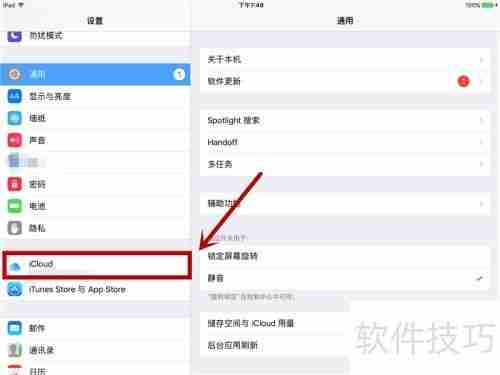
3、 点击右侧的“iCloud Drive”选项,进入其专属设置界面。该功能相当于一个统一的云存储空间,专为支持它的第三方应用提供数据托管服务,实现文件的互通与共享,界面详情如图所示。
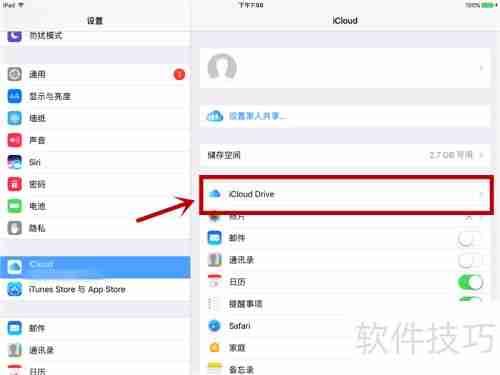
4、 若尚未启用该功能,系统会提示进行开启操作。只需点击后续指引按钮即可激活 iCloud Drive,开启后功能立即生效,无需额外设置,操作流程如下图所示。
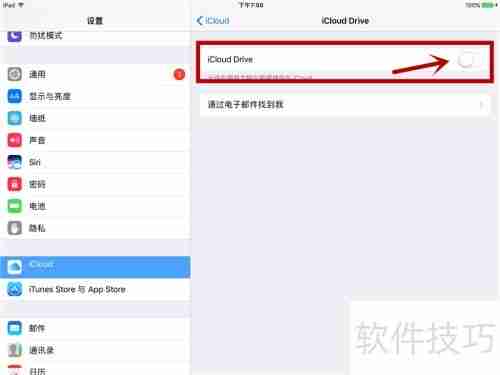
5、 启用后,系统将自动列出所有兼容 iCloud Drive 的应用程序。这些应用可将文档、配置及其他数据自动上传至云端,用户无论身处何地,只要登录同一 Apple ID,就能随时获取这些内容。这一机制极大优化了多设备切换时的使用体验——更换新设备时,只需登录原有账户,即可快速恢复各类应用数据,免去手动迁移的繁琐。更值得一提的是,iCloud Drive 支持跨应用文件调用,即某一应用存储在云端的文件,其他支持该功能的应用也能直接读取或编辑,真正实现数据在不同软件间的无缝流转,显著提升协作效率与操作连贯性。
6、 在 iCloud Drive 设置界面中,每个应用后方都设有独立开关,用户可自由选择是否允许其使用云同步功能,便于根据使用习惯和存储需求进行个性化管理,操作直观明了,如图所示。
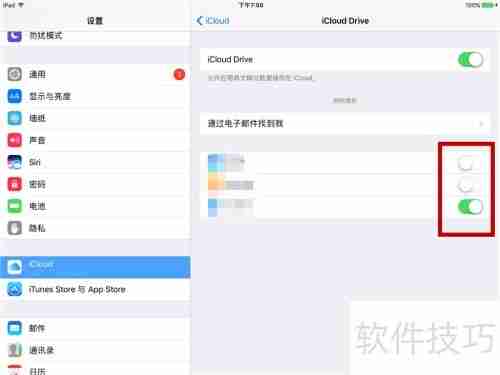
7、 一旦开启,iCloud Drive 会在后台自动完成文件同步,无需用户干预。使用任何支持该功能的应用时,正常编辑操作所产生的数据都会实时上传至云端。无论是在 iPhone、iPad 还是其他设备上,只要登录同一账号,即可即时访问最新文件,真正做到跨平台无缝衔接。这不仅大大降低了文件丢失的风险,也省去了传统传输的麻烦,让用户充分享受智能化云端存储带来的高效与安心。

到这里,我们也就讲完了《iCloudDrive使用技巧与操作指南》的内容了。个人认为,基础知识的学习和巩固,是为了更好的将其运用到项目中,欢迎关注golang学习网公众号,带你了解更多关于的知识点!
-
501 收藏
-
501 收藏
-
501 收藏
-
501 收藏
-
501 收藏
-
467 收藏
-
315 收藏
-
171 收藏
-
210 收藏
-
457 收藏
-
482 收藏
-
220 收藏
-
149 收藏
-
297 收藏
-
177 收藏
-
488 收藏
-
253 收藏
-

- 前端进阶之JavaScript设计模式
- 设计模式是开发人员在软件开发过程中面临一般问题时的解决方案,代表了最佳的实践。本课程的主打内容包括JS常见设计模式以及具体应用场景,打造一站式知识长龙服务,适合有JS基础的同学学习。
- 立即学习 543次学习
-

- GO语言核心编程课程
- 本课程采用真实案例,全面具体可落地,从理论到实践,一步一步将GO核心编程技术、编程思想、底层实现融会贯通,使学习者贴近时代脉搏,做IT互联网时代的弄潮儿。
- 立即学习 516次学习
-

- 简单聊聊mysql8与网络通信
- 如有问题加微信:Le-studyg;在课程中,我们将首先介绍MySQL8的新特性,包括性能优化、安全增强、新数据类型等,帮助学生快速熟悉MySQL8的最新功能。接着,我们将深入解析MySQL的网络通信机制,包括协议、连接管理、数据传输等,让
- 立即学习 500次学习
-

- JavaScript正则表达式基础与实战
- 在任何一门编程语言中,正则表达式,都是一项重要的知识,它提供了高效的字符串匹配与捕获机制,可以极大的简化程序设计。
- 立即学习 487次学习
-

- 从零制作响应式网站—Grid布局
- 本系列教程将展示从零制作一个假想的网络科技公司官网,分为导航,轮播,关于我们,成功案例,服务流程,团队介绍,数据部分,公司动态,底部信息等内容区块。网站整体采用CSSGrid布局,支持响应式,有流畅过渡和展现动画。
- 立即学习 485次学习
